Disney Dreamlight Valley: как сделать молниеносное печенье
Освойте искусство перевода веб-страниц Google Chrome: пошаговое руководство
Устали от языковых барьеров, мешающих просмотру веб-страниц? В этом руководстве представлено подробное руководство по эффективному переводу содержимого веб-страниц с помощью Google Chrome, включая перевод всей страницы, перевод избранного текста и персонализированные настройки перевода. Выполните эти простые шаги, чтобы разблокировать беспрепятственный многоязычный просмотр.
Шаг 1. Доступ к меню настроек
Найдите и щелкните три вертикальные точки (или три горизонтальные линии) в правом верхнем углу браузера Google Chrome. Откроется главное меню.

Шаг 2. Переход к настройкам
В раскрывающемся меню выберите «Настройки». Откроется страница настроек браузера.

Шаг 3. Поиск настроек перевода
Вверху страницы настроек вы найдете панель поиска. Введите «Перевести» или «Язык», чтобы быстро отфильтровать и найти соответствующие настройки.

Шаг 4. Доступ к языковым настройкам
Вы увидите опцию «Языки» или «Услуги перевода». Нажмите на эту опцию.
Шаг 5: Управление языками
На странице настроек языка отображается список языков, поддерживаемых вашим браузером. Вы можете добавлять новые языки с помощью опции «Добавить языки» или управлять существующими.

Шаг 6. Включение автоматического перевода
Очень важно убедиться, что включена опция «Предлагать перевод страниц, которые не на языке, который вы читаете». Этот параметр позволяет Chrome автоматически предлагать перевод страниц на языках, отличных от языка вашего браузера по умолчанию.
Выполнив эти шаги, вы откроете мощные функции перевода Google Chrome, которые изменят ваш опыт просмотра веб-страниц и устранят языковые барьеры.
- 1 Ремейк Silent Hill 2 подтверждает Xbox, выпуск Switch в 2025 году Feb 08,2025
- 2 Подключите Asus Rog союзника к телевизору или монитору: простое руководство Apr 06,2025
- 3 "Персонажи и побочные продукты: полный хронологический список" Apr 09,2025
- 4 Список уровней Dragon Soul: Ultimate Guide May 12,2025
- 5 Лучший соревнование Marvel of Champions Liemer за 2025 год Mar 19,2025
- 6 Исправить ошибку «Не удается подключиться к хосту» в готовых или нет: Quick Solutions Jun 13,2025
- 7 Assassin's Creed Shadows: Max Level и Rank Cap раскрыты Mar 27,2025
- 8 «Откройте для себя все места тамплиеров в Assassin's Creed Shadows - Guide Spoiler» Apr 04,2025

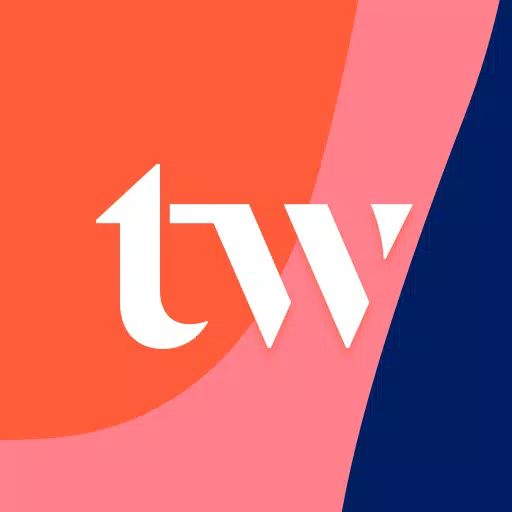


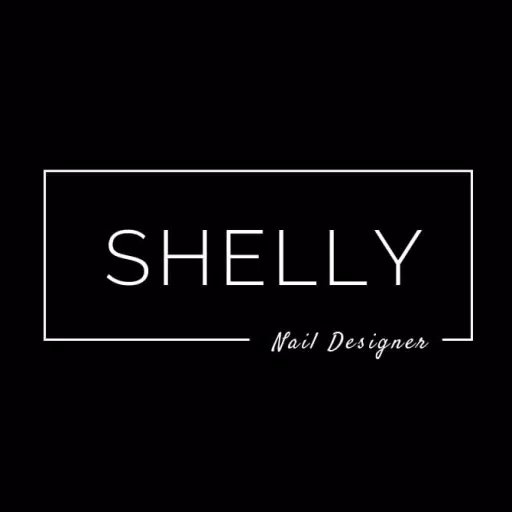


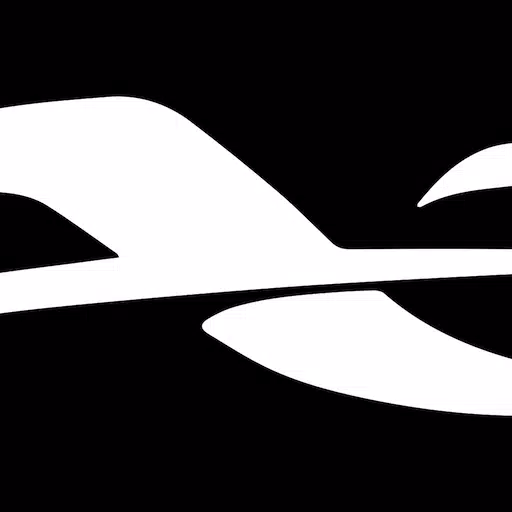




![Roblox Forsakencess Screces Lier Lier [Обновлено] (2025)](https://img.actcv.com/uploads/18/17380116246797f3e8a8a39.jpg)















